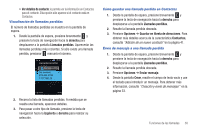Samsung SGH-A667 User Manual (user Manual) (ver.f10) (Spanish) - Page 39
Adición de un nuevo, contacto, después añada
 |
View all Samsung SGH-A667 manuals
Add to My Manuals
Save this manual to your list of manuals |
Page 39 highlights
• Plantillas: le permite introducir frases previamente escritas, como "Call me when you get this message" (Llámame cuando recibas este mensaje). • Emoticón: le permite añadir emoticones, como una carita, al mensaje. • Tomar foto: le permite salir temporalmente del mensaje, tomar una foto con la cámara del teléfono y después añadirla al mensaje presionando Añadir. • Grabar video: le permite salir temporalmente del mensaje, grabar un video usando la cámara del teléfono y después añadirlo al mensaje presionando Añadir. • Grabar sonido: le permite salir temporalmente del mensaje, grabar un clip de audio usando el micrófono del teléfono y después añadirlo al mensaje presionando Opciones ➔ Añadir a mensaje. • URL favorita: le permite adjuntar un URL de su lista de páginas favoritas. • Información de contacto: le permite pulsar en una entrada existente en Contactos y después añadirla al mensaje presionando Seleccionar. 4. Revise el mensaje y presione Enviar a. 5. Introduzca un número telefónico o dirección de correo electrónico en el campo Destinatarios. - o bien - Presione Opciones ➔ Añadir destinatarios y seleccione una de las siguientes opciones: • Contactos recientes: para seleccionar un destinatario de la lista de llamadas recientes. • Contactos: para seleccionar un destinatario de su lista de contactos (las entradas válidas deben tener un número telefónico móvil o dirección de correo electrónico). • Grupos: para seleccionar un destinatario en la lista de grupos. Adjuntar tarjeta de presentación a un mensaje Para adjuntar una tarjeta de presentación a un mensaje saliente, siga estos pasos: 1. Cree una entrada de contacto (la información guardada en la entrada se usa como una tarjeta de presentación). Para obtener más información, consulte "Adición de un nuevo contacto" en la página 41. 2. Presione el Menú ➔ Contactos ➔ Contactos. 3. Resalte el contacto (la tarjeta de presentación) en que la está enviando y presione la tecla . 4. Presione Opciones ➔ Enviar tarjeta de visita mediante y presione la tecla de navegación hacia la derecha. 5. Seleccione Mensaje y presione la tecla . 6. Introduzca su mensaje. 7. Presione Enviar a, después añada destinatario(s). 8. Presione Enviar otra vez. Mensajería 34